05. März 2025
i-doit 34 Release: Native Passwortzurücksetzung, Add-on-Updates & mehr
Wir freuen uns drüber, Ihnen die Veröffentlichung von i-doit 34 bekannt zu geben. i-doit 34 hat eine Vielzahl neuer Funktionen und Verbesserungen zur...
Read More
![]() Pattrick Bluhm
Pattrick Bluhm
04. Mai 2022
| Lesedauer: 7 Min.
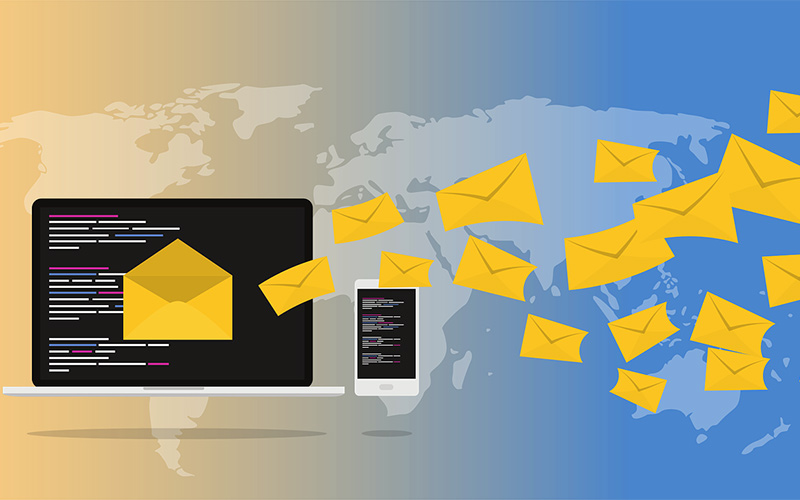
Eine vollständige IT-Dokumentation liefert die Datenbasis für Prozesse und Vorgänge. Neben den zahlreichen Auswertungsmöglichkeiten über den Report-Manager bietet i-doit die Möglichkeit automatischer Benachrichtigungen per E-Mail.
Solche automatischen Benachrichtigungen sind sinnvoll bei
Anhand einiger Beispiele aus der Praxis zeigen wir Ihnen, wie Sie die Benachrichtigungen konfigurieren und sinnvoll einsetzen.
Bevor die Benachrichtigungen konfiguriert werden, muss der SMTP-Server angegeben werden, über den E-Mails versandt werden. Wechseln Sie in die Verwaltung -> Systemeinstellungen. Hier geben Sie ihren SMTP-Server an.
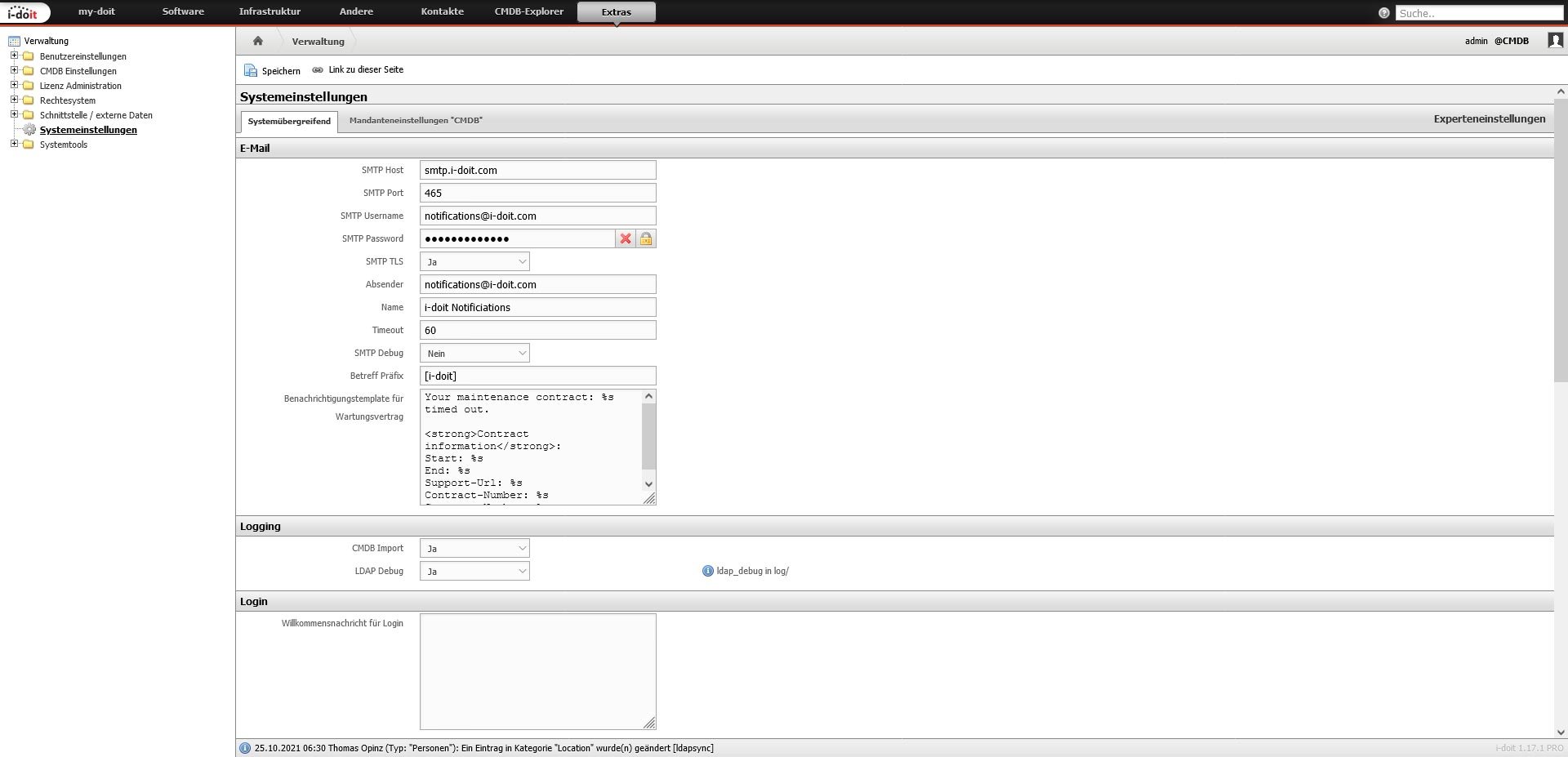
Basiskonfiguration des SMTP-Servers wird über das Webinterface vorgenommen.
Unter Verwaltung -> Systemeinstellungen -> Mandanteneinstellungen geben Sie die URL zur i-doit-Instanz als absoluten Pfad an. Hyperlinks zu den Objekten werden so später korrekt in den E-Mails generiert.

Unter Verwaltung -> Systemeinstellungen -> Mandanteneinstellungen wird die URL zur i-doit Instanz angegeben.
Benachrichtigungen werden vor allem im Zusammenhang mit Fristen genutzt. Der Ablauf einer Wartungs- oder Garantiefrist, ablaufende Lizenzen oder Zertifikatsfristen sind solche Fälle. Für jede Kategorie besteht die Möglichkeit, mehrere Benachrichtigungen zu konfigurieren. Verschiedene Benutzer, Personengruppen oder Rollen lassen sich auf diesem Wege informieren. Mit geringem Aufwand werden zusätzlich Eskalationsstufen konfiguriert.
Die Bedingungen zum Versand von Benachrichtigungen werden über Schwellwerte festgelegt. Wenn diese überschritten werden, wird die Benachrichtigung für die gewählten Objekte ausgelöst.
Vor allem bei kostenintensiven Verträgen und Lizenzen ist eine zeitnahe Information über Kündigungsfristen wichtig, um ausreichend Vorlauf für die Entscheidungsfindung zu schaffen. Für diesen Anwendungsfall möchten wir erreichen, dass der Vertragsverantwortliche benachrichtigt wird. Auch der IT-Leiter soll informiert werden, wenn der Vertrag 1 Woche vor Ende der Kündigungsfrist noch nicht gekündigt bzw. verlängert wurde.
Um den kompletten Workflow darzustellen, schauen wir uns den Vertrag an. In der Kategorie „Vertrag“ werden alle Informationen zu einem Vertrag erfasst: Vertragsart, Beginn und Ende, die Kündigungsfrist und Zahlart.
Der Vertrag in diesem Beispiel wurde am 01.05.2021 abgeschlossen und hat eine Laufzeit von 12 Monaten. Vertragende ist somit der 30.04.2022. Da die Kündigungsfrist 14 Tage beträgt, ist der Vertrag bis zum 16.04.2022 (nächstmögliches Kündigungsdatum) zu kündigen.
Konfigurieren wir nun eine Benachrichtigung, die den verantwortlichen Vertragsinhaber 14 Tage vor dem 16.04.2022 über den auslaufenden Vertrag informiert.
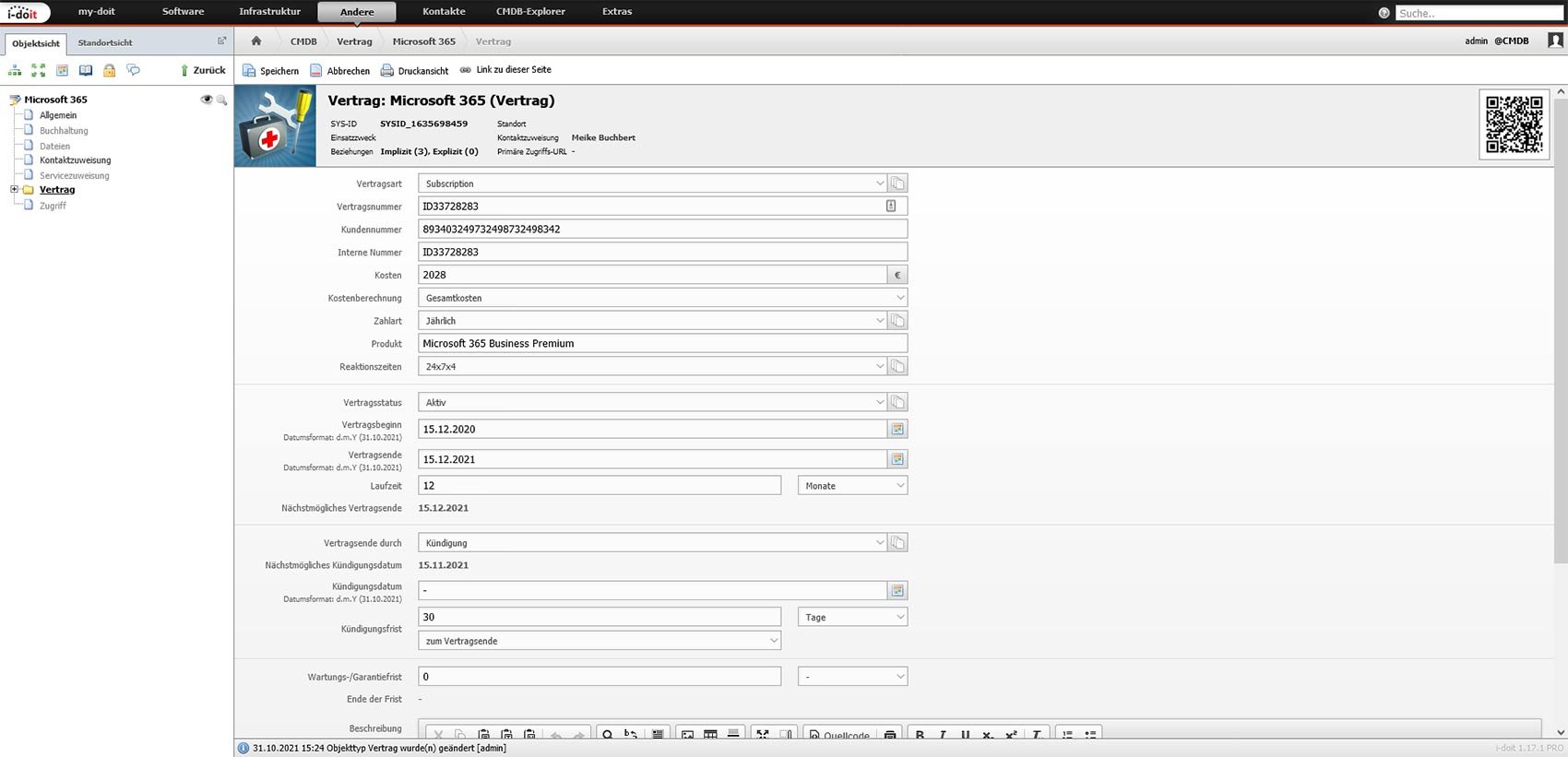
Alle Informationen zu einem Vertrag können in der Kategorie Vertrag erfasst werden.
Der Vertragsverantwortliche soll zwei Wochen vor Ablauf der Kündigungsfrist informiert werden. In der Kategorie Kontaktzuweisung ist zunächst ein Vertragsverantwortlicher zu definieren. In diesem Beispiel ist das Frau Meike Buchbert.
Wechseln Sie in Extras -> CMDB -> Benachrichtigungen und klicken Sie auf den Ordner Benachrichtigungen verwalten. Hier erstellen Sie eine neue Benachrichtigung in der Kategorie Ablauf einer Kündigungsfrist.
Als Bezeichnung vergeben Sie „Verträge: Kündigungsfrist in zwei Wochen erreicht“. Diese Bezeichnung wird später automatisch in der E-Mail als Betreff verwendet.
Jetzt geht es zum wichtigsten Kriterium: dem Schwellwert.
Dieser gibt an wie viele Tage, Wochen oder Stunden vor Erreichen des Attributs „nächstmöglicher Kündigungstermin“ die Benachrichtigung verschickt werden soll. Da Sie zwei Wochen vor Ablauf der Kündigungsfrist informiert werden wollen, tragen Sie hier 14 Tage ein.
Im Feld max. Anzahl zu sendender Benachrichtigungen tragen Sie als Wert „1“ ein. Ein einmaliger Versand der Erinnerung hat sich bei diesem Use-Case in der Praxis bewährt.
Erläuterung: Je nachdem, wie häufig der Cronjob mit dem Handler “notification-send” ausgeführt wird, prüft i-doit, ob ein Objekt vom Typ Vertrag den Schwellwert erreicht hat. Die Standardkonfiguration führt diesen Cronjob jeden Tag einmal aus. Stellen Sie diesen Wert auf 2, wird die Benachrichtigung am nächsten Tag ebenfalls versendet.
Im nächsten Schritt wird die Anzahl der gesendeten Benachrichtigungen angezeigt sowie das Datum des letzten Durchlaufs. Diese Werte sind später für die Administratoren zur Prüfung der Benachrichtigungen relevant.
Nun wählen Sie die passende Vorlage für die Benachrichtigungen aus. Sowohl für englischsprachige als auch deutschsprachige Nutzer können Vorlagen hinterlegt werden. Ausschlaggebend ist hier die im Profil (Benutzereinstellungen) eingestellte Sprache des Nutzers.

Die Sprache kann jeder Benutzer unter Verwaltung -> Darstellung -> Sprache festlegen
Über die Vorlage konfigurieren Sie, welche Daten in der Benachrichtigung ausgegeben werden. Hier können verschiedene vorgegebene und benutzerdefinierte Kategorien angezeigt werden.
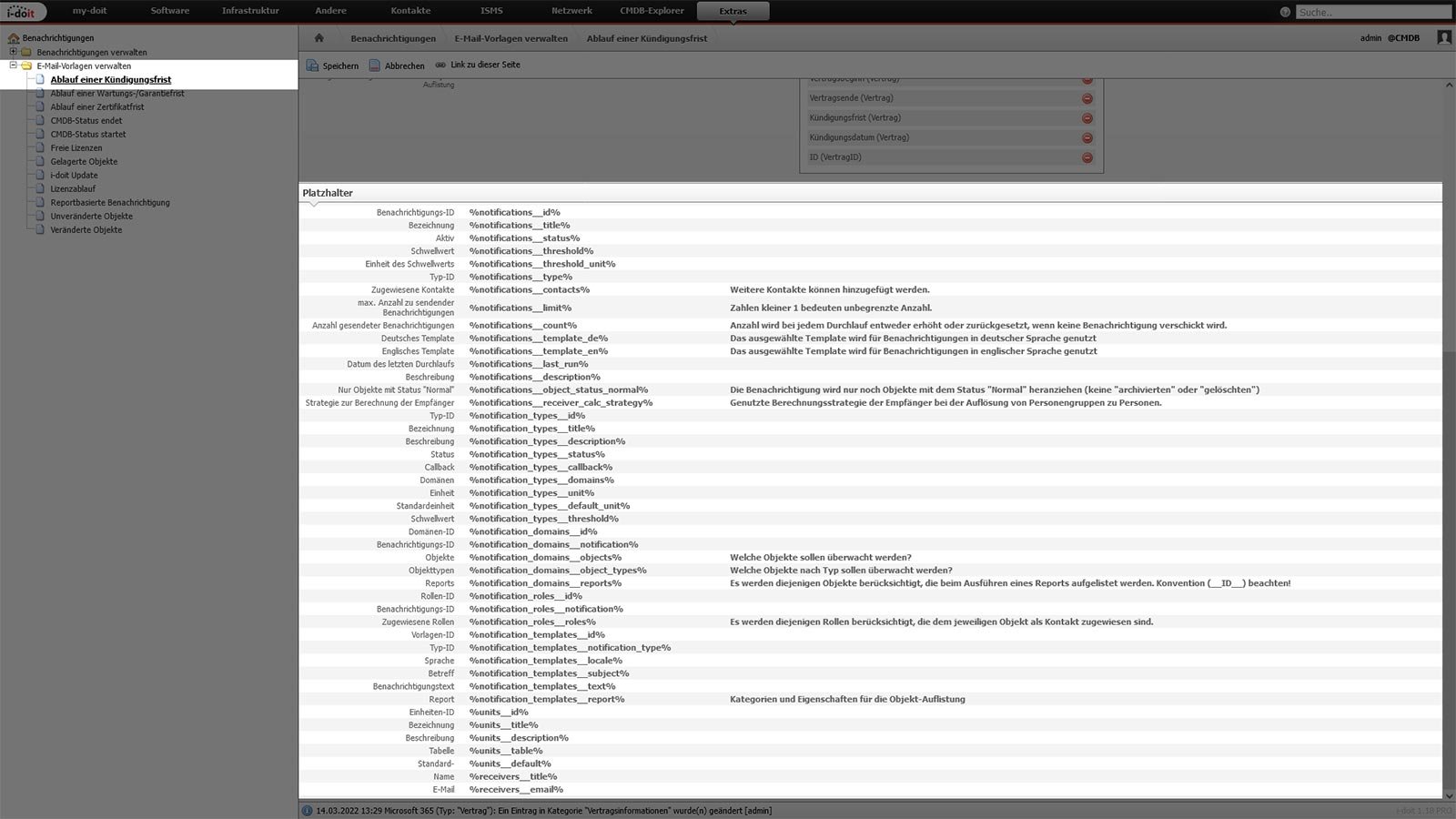
Platzhalter verwenden
In den Benachrichtigungen passen Sie mit verschiedenen Platzhaltern die Vorlagen inhaltlich noch weiter an. Je nach Informationen, die Sie einfügen möchten, wählen Sie einfach den Platzhalter aus der Liste aus und fügen ihn an einer beliebigen Stelle im Text ein.
Bezeichnung: %notification_types__title% ⇒ Bezeichnung: Ablauf einer Kündigungsfrist
Beschreibung: %notification_types__description% ⇒ Beschreibung: Diese Benachrichtigung informiert rechtzeitig vor einem Ablauf einer Kündigungsfrist. Der Schwellwert gibt an, wie lange vor Ablauf der Frist informiert werden soll. Es werden als Domänen derzeit nur Verträge unterstützt.
Status: %notification_types__status% ⇒ Status: aktiviert
Benachrichtigungs-ID: %notifications__id% ⇒ Benachrichtigungs-ID: 1
Vorlagen-ID: %notification_templates__id% ⇒ Vorlagen-ID: 8
Haben Sie die Benachrichtigung konfiguriert, sollten Sie diese testen. Wechseln Sie dazu auf die Kommandozeile und nutzen Sie den folgenden Befehl, um die Benachrichtigungen auszuführen.
sudo -u www-data /usr/bin/php /var/www/html/console.php notifications-send –user admin –password ihrsicherespassword –tenantId 1
i-doit prüft nun im Hintergrund, ob ein Schwellwert erreicht wurde und versendet nach dieser Prüfung die konfigurierten Benachrichtigungen über den SMTP-Host.
Hinweis: Der Pfad zum Installationsverzeichnis (/var/www/html/) und php (/usr/bin/php) kann variieren.
Bei einer Ausführung am 14.04.2022 wäre der Schwellwert von 14 Tagen erreicht worden. Wir erinnern uns: Das Vertragsende wird am 30.04.2022 erreicht. Bei einer Kündigungsfrist von 14 Tagen, wäre das mögliche Kündigungsende der 16.04.2022. Da wir noch einen Puffer einplanen, um ggf. Rücksprachen zu tätigen, haben wir hier ebenfalls 14 Tage (Schwellwert) festgelegt. Somit werden wir am 02.04.2022 über den auslaufenden Vertrag benachrichtigt.
Für die Definition von Eskalationsstufen kann es viele gute Gründe geben. Es gilt zu verhindern, dass wichtige Vorgänge im Tagesgeschäft untergehen. Gegebenenfalls ist der als Vertragsverantwortliche eingetragene Mitarbeiter aufgrund von Urlaub / Krankheit längerfristig abwesend. Die Kündigungsfristen bleiben jedoch erhalten.
Um Eskalationsstufen zu implementieren, wird eine neue Benachrichtigung in der gleichen Kategorie erstellt. Sie haben im Beispiel 2 Wochen vor Ablauf der Kündigungsfrist bereits eine Benachrichtigung eingerichtet. Spätestens 5 Tage vor Ablauf der Kündigungsfrist wird dieser Vorgang an die nächsthöhere Instanz eskaliert. Als Empfänger definieren Sie entweder eine bestimmte Rolle über die Kontaktzuweisung oder wählen eine vorhandene Gruppe oder Person (z.B. Leitungspersonal) aus.
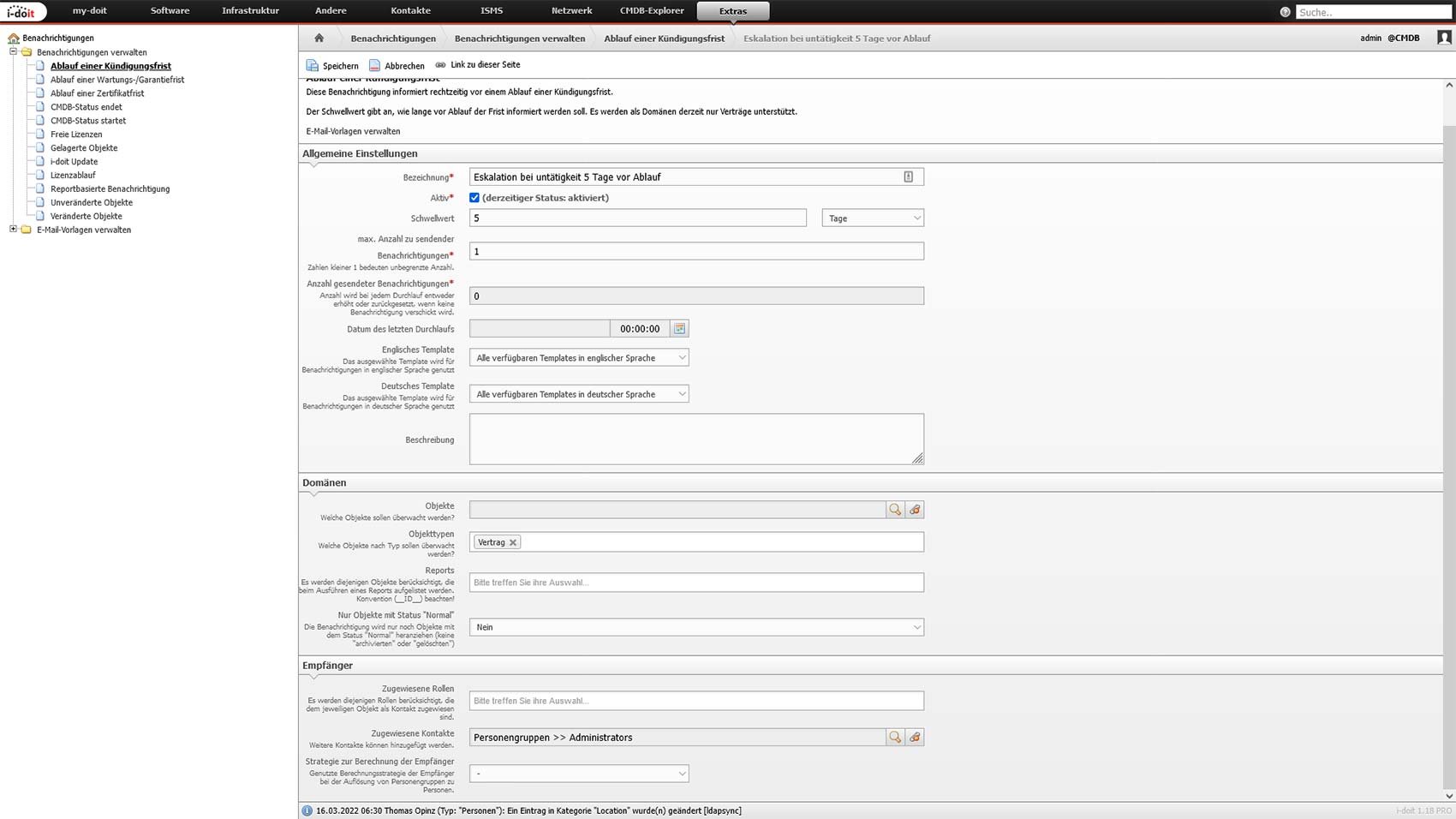
Über Eskalationsstufen werden übergeordnete Personen oder Rollen und Abteilungen automatisch informiert, wenn bestimmte Schwellwerte erreicht sind.
Mit den vordefinierten Benachrichtigungen setzen Sie Verantwortliche über den Ablauf von Kündigungsfristen, Lizenzen und veränderte Objekte in Kenntnis. Sie haben jedoch auch die Möglichkeit, selbst erstellte Berichte für die Benachrichtigung von Nutzern und Gruppen zu verwenden.
Hierbei wird, wie der Name bereits vermuten lässt, eine Benachrichtigung auf Basis eines erstellten Reports versendet.
Beachten Sie bitte, dass der Bericht im Idealfall nur Objekte enthält, deren Veränderung eine Benachrichtigung sinnvoll macht.
Jedes Jahr werden neue Geräte, Anlagen und Systeme beschafft. Viele Mitarbeiter erhalten mobile Geräte wie Smartphones und Laptops über das Unternehmen. Viele dieser Geräte verfügen über eine Inventarnummer, doch nicht immer wird diese direkt bei der Beschaffung oder Inbetriebnahme eines Geräts vergeben. Über Benachrichtigungen lassen Sie sich informieren, sobald eine bestimmte Anzahl von Geräten über keine eingetragene Inventarnummer verfügt.
Zuerst wird ein Report erstellt, der alle Geräte ohne Inventarnummer ausgibt. Beschränken Sie diesen auf die notwendigen Objekttypklassen.
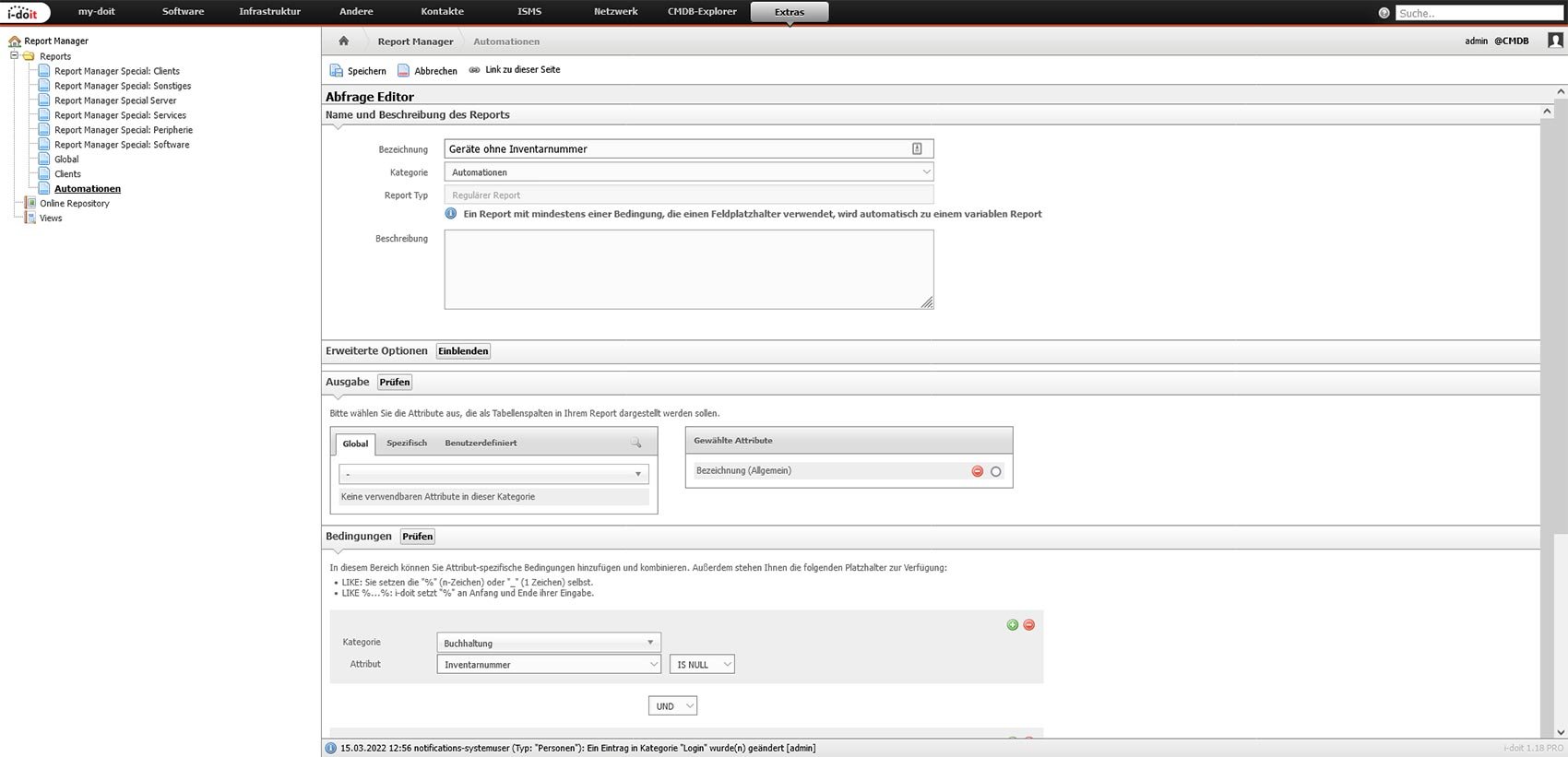
Der i-doit Abfrage-Editor
Unter Bedingungen werden die Objekttypen ausgewählt, die bei dem Report betrachtet werden sollen.
Warum ist das wichtig?
Die Inventarnummer wird in der Kategorie “Buchhaltung” definiert. Diese Kategorie kann auch bei Software oder Lizenzen genutzt werden. Daher müssen wir den Bericht auf physische Objekttypen limitieren.
In den Benachrichtigungen muss nun eine neue “reportbasierte Benachrichtigung” erstellt werden. Geben Sie hier einen geeigneten Schwellwert an. Da einige Geräte nicht sofort eine Inventarnummer erhalten, weil ggf. der Prozess über die Buchhaltung läuft, konfigurieren wir hier einen Schwellwert von 5 Geräten. Sobald 6 Geräte ohne Inventarnummer im System vorhanden sind, wird eine Benachrichtigung an alle Administratoren versendet.
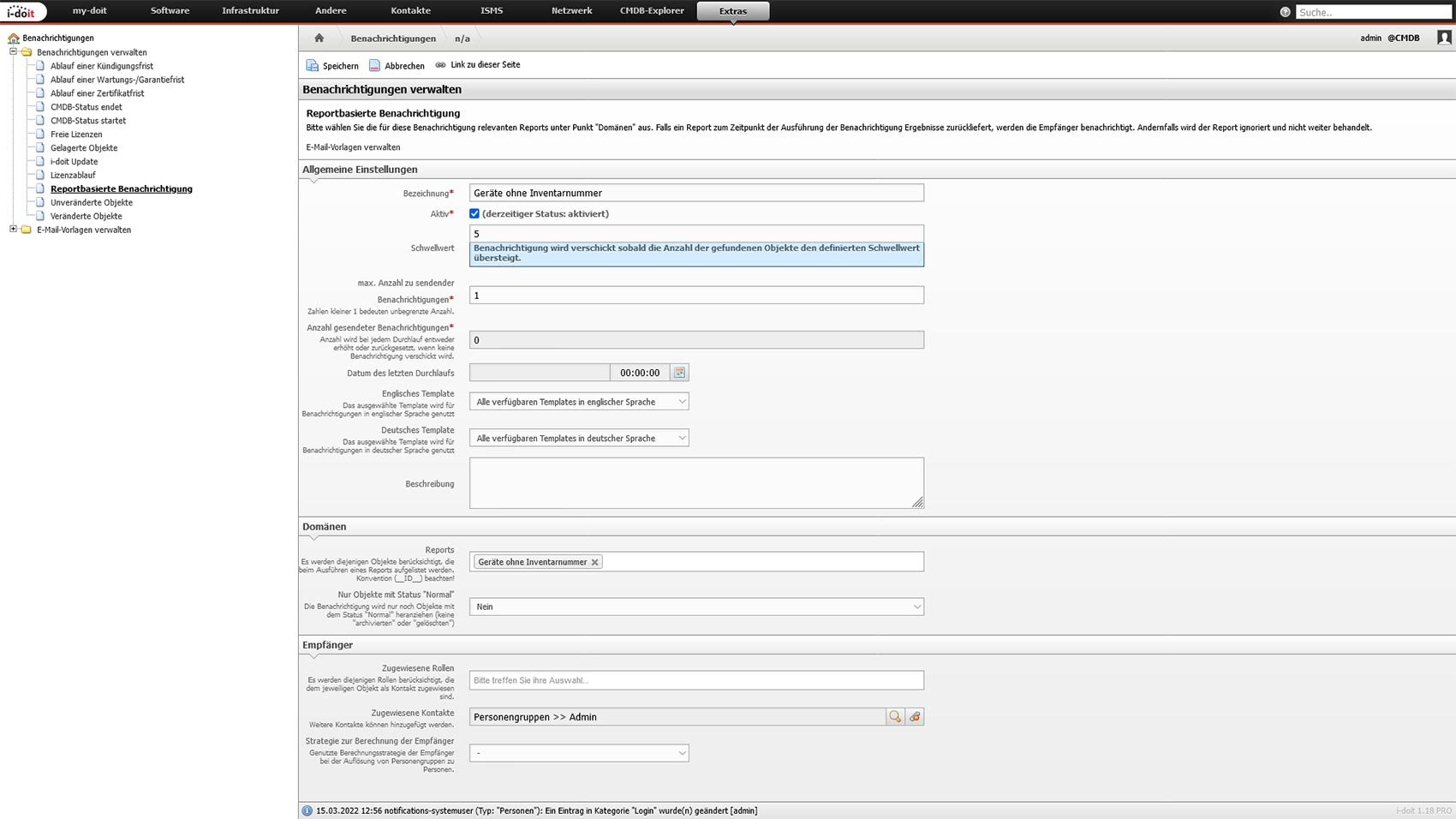
Befinden sich zu viele Geräte ohne Inventarnummer in der CMDB, wird die IT-Abteilung informiert, um die Möglichkeit einer Prüfung zu erhalten.
Haben Sie ein Discovery- oder Monitoring-Tool für die automatische Erfassung von Software und Lizenzen an die CMDB i-doit angebunden? Dann aktivieren Sie doch automatische Benachrichtigungen für bestimmte Anwendungen und Dienste. In diesem Beispiel soll die IT-Abteilung alarmiert werden, sobald das Betriebssystem “Debian 8” auf einem Server verwendet wird.
Erstellen Sie zunächst einen neuen Report über den Report Manager. Für Prüfberichte definieren Sie eine neue Kategorie für Reports, um später den Zugriff darauf zu beschränken. Jede Änderung an diesem Report würde sich direkt auf die Benachrichtigungen auswirken.
Vergeben Sie eine aussagekräftige Bezeichnung (z.B. “Debian 8 Prüfreport”) und wählen als Bedingung Betriebssystem = “Debian 8” aus.
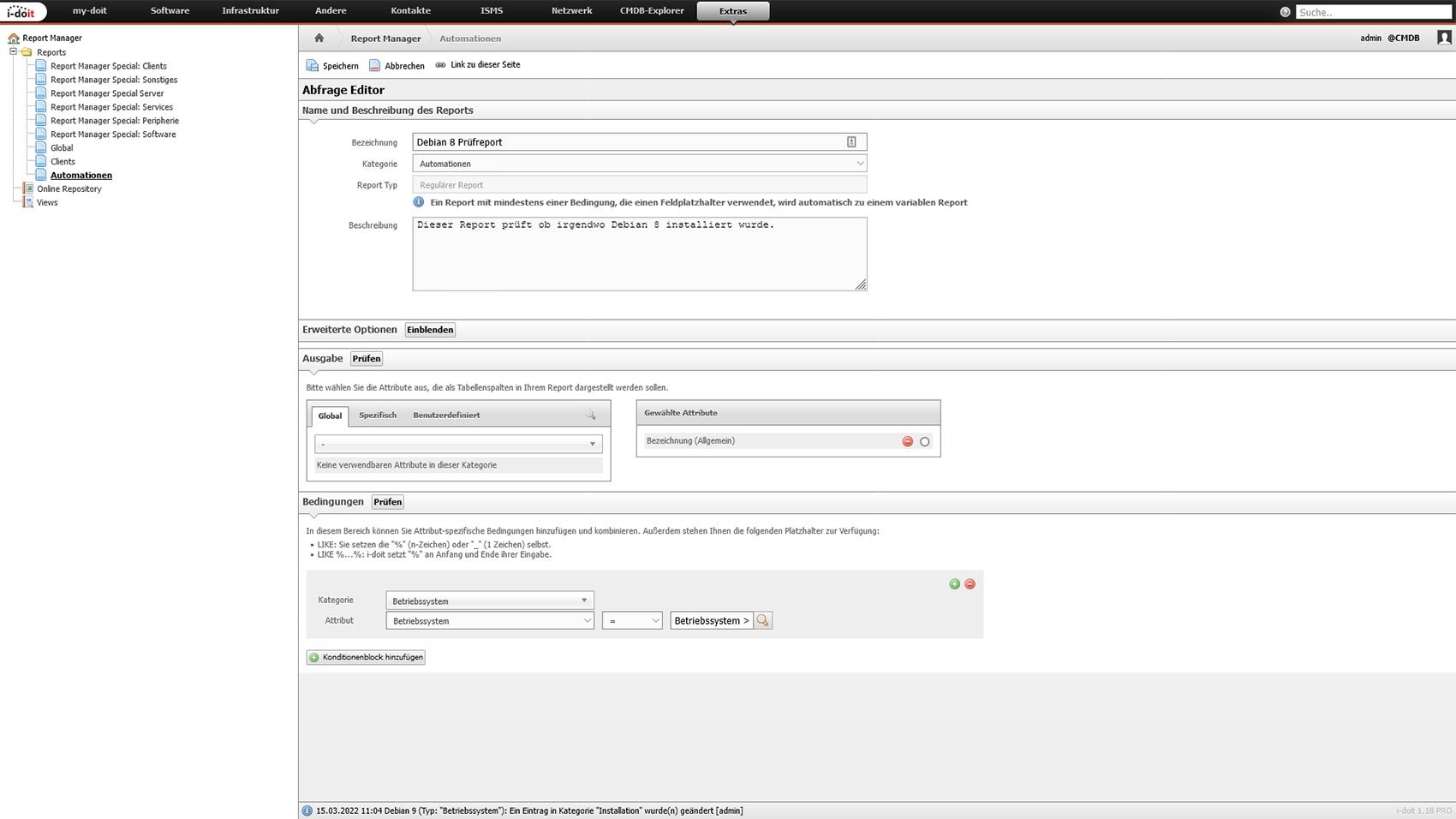
Über einen Report werden Assets nach bestimmte Kriterien identifiziert. In diesem Beispiel alle Geräte, die als Betriebssystem Debian 8 verwenden.
Im besten Fall verfügen Sie nun über einen leeren Report. Zu Testzwecken erstellen Sie einen Server mit Debian 8. Hat die Einrichtung funktioniert, erscheint dieser Server, wenn Sie auf den Button “Prüfen” klicken.
Richten Sie nun die Benachrichtigung für diesen Report ein. Klicken Sie auf Extras -> CMDB -> Benachrichtigungen und wählen Sie im Ordner Benachrichtigungen verwalten den Menüpunkt Reportbasierte Benachrichtigung aus.
Vergeben Sie eine passende Bezeichnung wie z.B. „Systeme mit Debian 8“.
Als Schwellwert geben Sie eine 0 an. Ein so altes Betriebssystem stellt ein Sicherheitsrisiko dar. Darum ist eine umgehende Information wichtig, auch wenn nur ein einziges System betroffen ist.
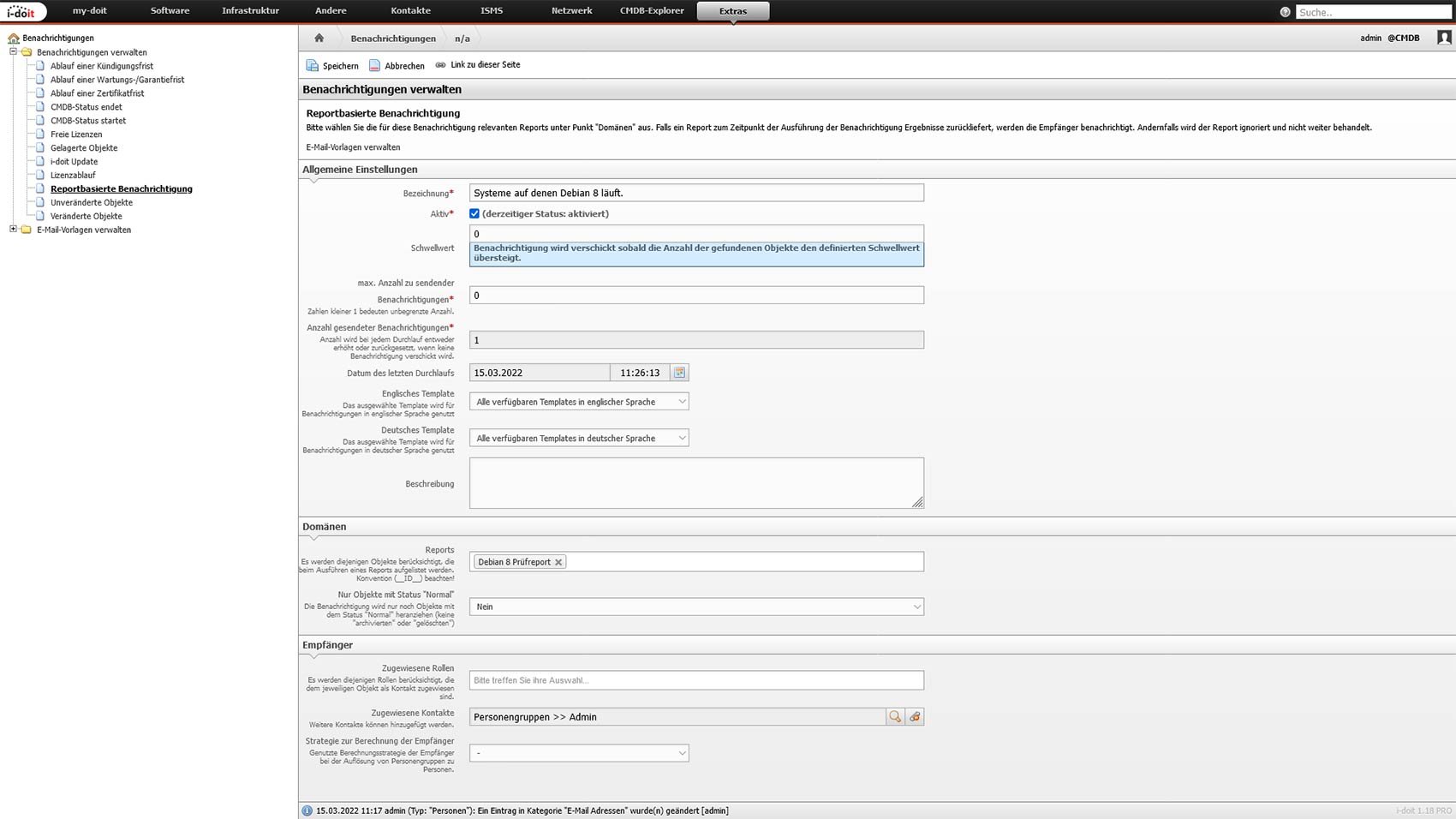
Die reportbasierte Benachrichtigung prüft den gewählten Report. Enthält er eine bestimmte Anzahl an Assets, wird eine Benachrichtigung versendet.
Benachrichtigungen möchten Sie im Idealfall nicht händisch anstoßen. Sie sollen zeitgesteuert initialisiert werden. Dazu empfiehlt es sich, einen dedizierten Benutzer zu erstellen, der über die notwendigen Berechtigungen verfügt, um Benachrichtigungen zu versenden. Diesen dedizierten Benutzer legen Sie über das Webinterface an. Wählen Sie eine eindeutige Benutzerkennung (z. B. notifications-systemuser) und ein sicheres Passwort.
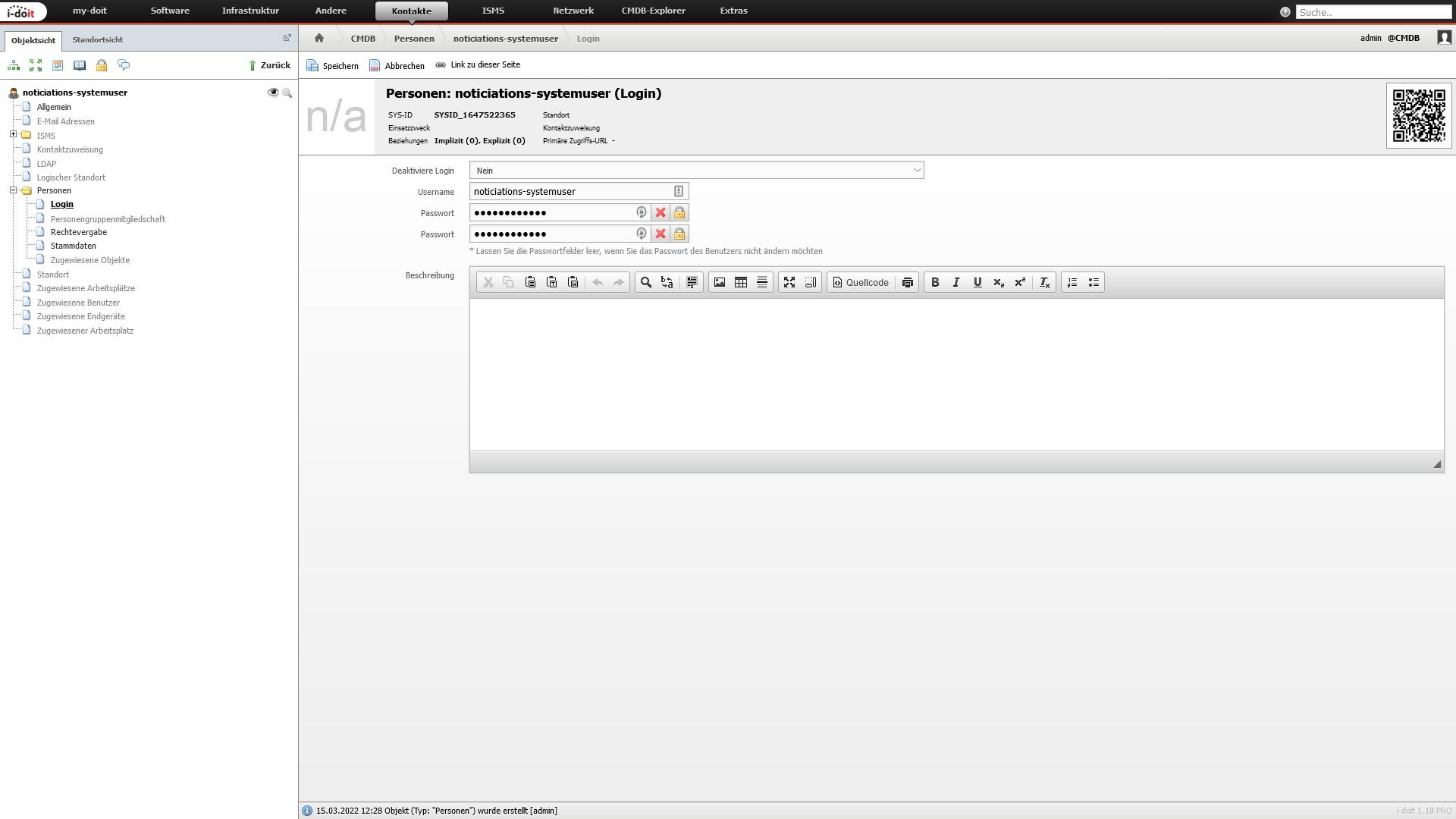
Wichtig: Dieser Benutzer wird nicht in die Gruppe Admins eingebunden. Im nächsten Schritt vergeben Sie die Berechtigungen explizit.
Öffnen Sie Verwaltung -> Rechtesystem -> Rechtevergabe -> Verwaltung. Erteilen Sie dem neuen Benutzer hier die Berechtigung für das Command HandlerNotificationsCommand. Damit Passwörter nicht im Klartext in den Cronjob eintragen werden, erstellen Sie eine neue .ini Datei für die Konfiguration. Wechseln Sie auf der Kommandozeile in das Installationsverzeichnis von i-doit und dort in den Ordner /src/handler/.
cd /var/www/html/src/handler/
Hier legen Sie die .ini Datei an. Wahlweise haben Sie die Möglichkeit, vorher noch einen eigenen Ordner für die Konfigurationsdateien anzulegen (z. B. /config).
mkdir config
Erstellen Sie nun eine neue Konfigurationsdatei mit dem Namen notifications.ini. Achten Sie bitte auf die Dateiendung .ini.
nano notifications.ini
Hier tragen Sie nun die Zugangsdaten und die tenant-ID ein:
[commandArguments]
[commandOptions]
user=notifications-systemuser
password=XR53xsf1xanKHuUk
tenantId=1
Vergessen Sie bitte nicht dem User www-data Zugriff auf diese Datei zu gewähren und sie für ihn ausführbar zu machen.
chown www-data notifications.ini
chmod x notifications.ini
Zum Abschluss legen Sie nur noch einen Cronjob an, der auf die Konfigurationsdatei verweist. Dazu wechseln Sie in das Verzeichnis cron.d
cd /etc/cron.d/
und erstellen einen neuen Cronjob, in dem Sie auf die Konfigurationsdatei verweisen.
nano notifications
* 5 * * * www-data /usr/bin/php /var/www/html/console.php notifications-send –config /var/www/html/src/handler/config/notifications.ini
Testen Sie nun alles mit dem folgenden Befehl über die Console. Beachten Sie, dass der Pfad zu PHP und der console.php variieren kann.
sudo -u www-data /usr/bin/php /var/www/html/console.php notifications-send –config /var/www/html/src/handler/config/notifications.ini
Über Benachrichtigungen werten Sie sämtliche Informationen in der CMDB aus und koordinieren sie an die richtigen Stellen. Dadurch werden die verantwortlichen Personen und Abteilungen frühzeitig über den Handlungsbedarf informiert. Auch das Lizenz- und Kostenmanagement wird überschaubar. Langfristig sparen Sie so Kosten und entlasten die zuständigen Mitarbeiter. Durch die Definition von Eskalationsstufen werden Vorgänge automatisiert an höher geordnete Stellen und Personen koordiniert, sobald sie zeitkritisch werden.
Testen Sie selbst die Benachrichtigungen mit i-doit. Laden Sie sich die i-doit Testversion herunter oder kontaktieren Sie uns unter sales@i-doit.com.
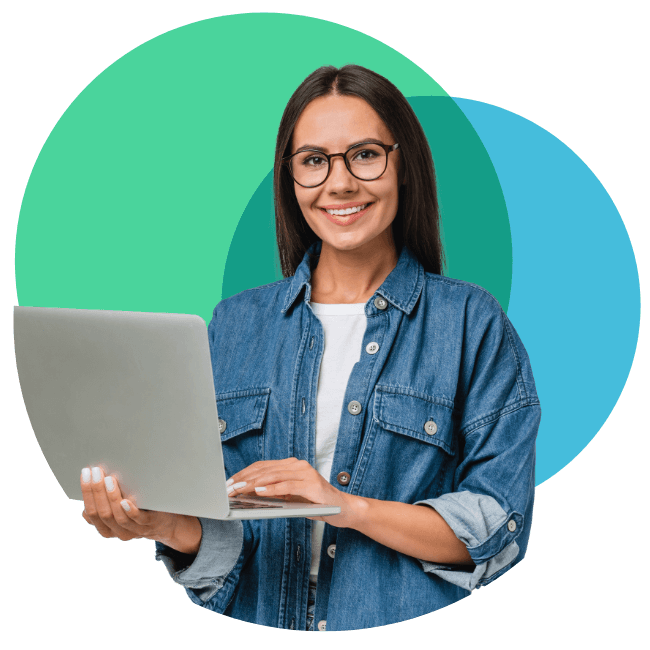
05. März 2025
Wir freuen uns drüber, Ihnen die Veröffentlichung von i-doit 34 bekannt zu geben. i-doit 34 hat eine Vielzahl neuer Funktionen und Verbesserungen zur...
Read More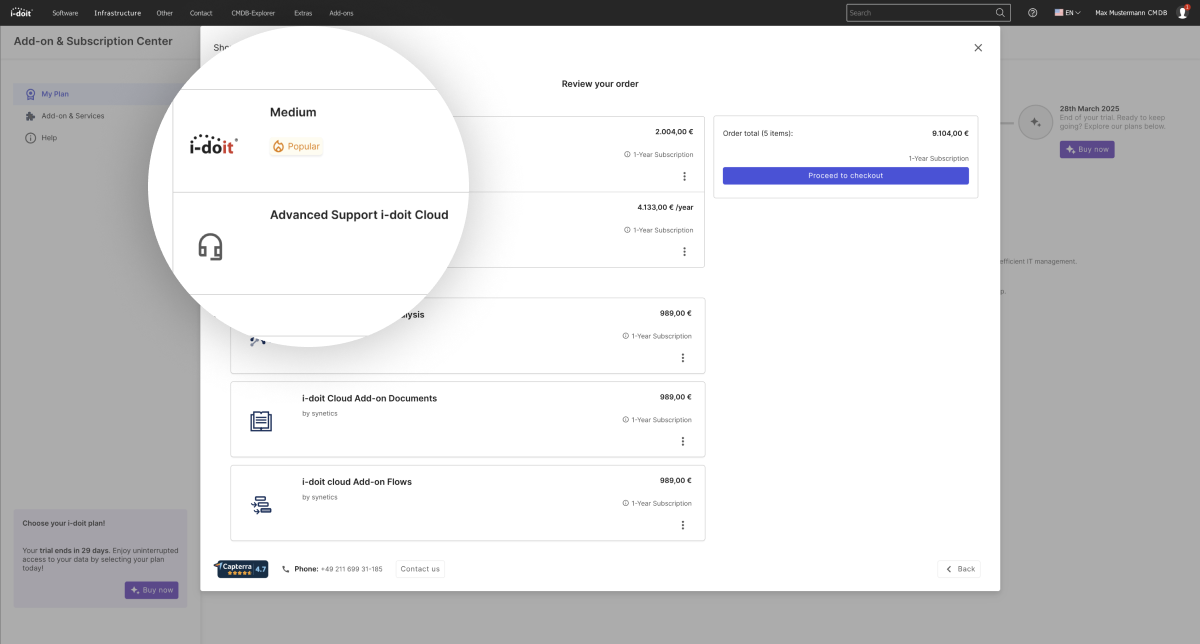
05. März 2025
Wir freuen uns, unseren i-doit Nutzern eine neue, verbesserte Nutzer-Erfahrung vorstellen zu dürfen: Unser vollständig integrierter i-doit Test- und...
Read More
10. Oktober 2024
Wir freuen uns, i-doit Version 33 vorzustellen, ein Release, das leistungsstarke neue Funktionen bietet, um Ihre IT-Dokumentations- und...
Read More